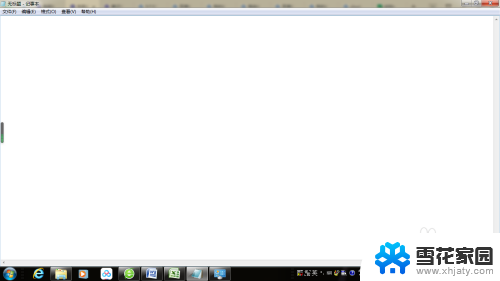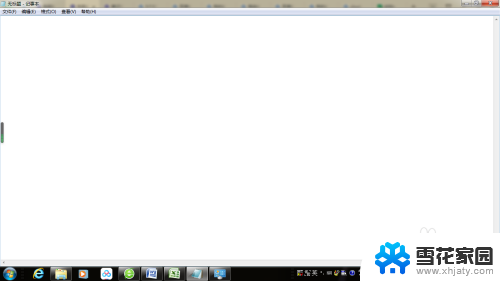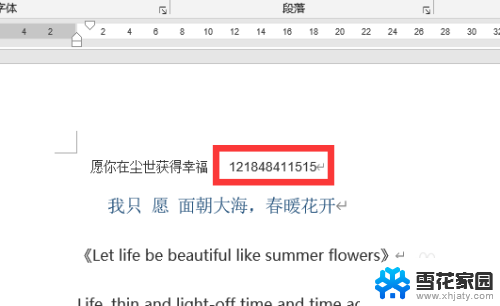电脑上打字怎么不会出现字 电脑键盘打字无字显示
更新时间:2024-05-29 11:59:35作者:xiaoliu
当你在电脑上打字时,却发现屏幕上没有任何字迹出现,这种情况可能让人感到困惑和焦虑,电脑键盘是我们日常工作和生活中使用频率极高的工具,如果在使用过程中出现了无法输入文字的情况,可能会给我们带来很大的困扰。究竟是什么原因导致了电脑键盘打字无字显示的情况?是硬件问题还是软件故障?接下来我们将深入探讨这个问题,并提供解决方案。
方法如下:
1.打开一个系统自带的文本文件,打字不显示字出来。
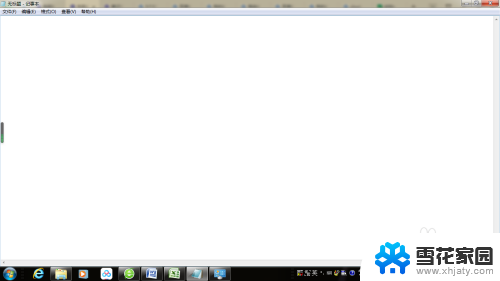
2.把鼠标移动到任务栏上输入法位置处,点击右键,选择”设置“。
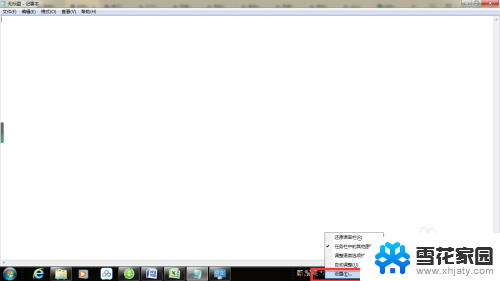
3.在打开的对话框中,选择”语言栏“标签。

4.勾选”在任务栏中显示其他语言栏图标“,重新打字。候选字框就显示出来了。
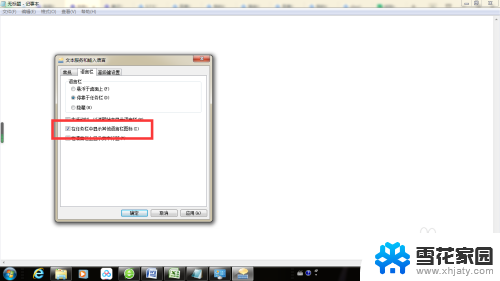
以上是关于在电脑上打字时无法显示全部内容的解决方法,如果有任何疑问,请按照以上方法进行操作,希望对大家有所帮助。